
在最新版本的PS中,新增加了一个很贴心的小滤镜:火焰…,该滤镜包含在渲染滤镜组里,在渲染下同时新增加的还有图片框和树两个滤镜。这里先分享一下火焰滤镜的使用,操作还是蛮简单的,参数设置也挺丰富。
特别提醒:火焰滤镜是基于路径的滤镜,所以使用的前提是有路径。
Step 1:新建图层,并填充黑色,以突显火焰效果。
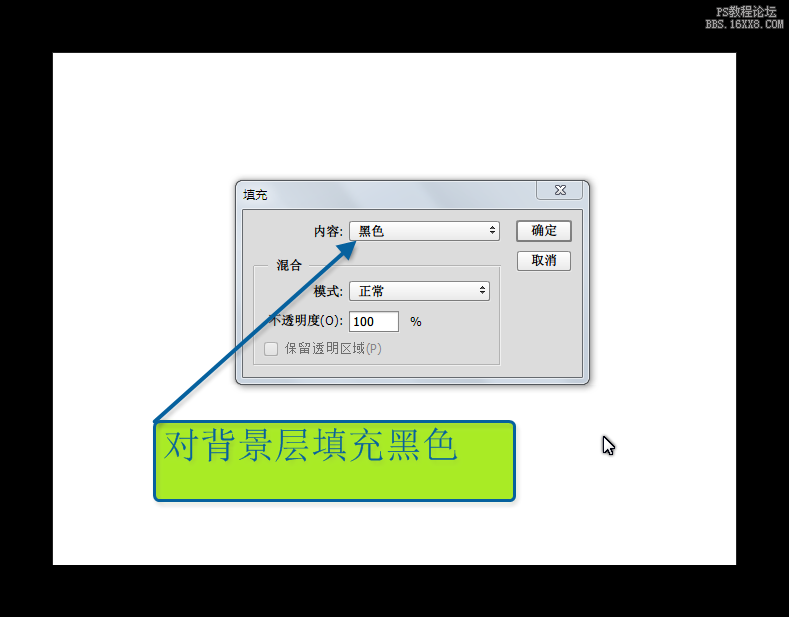
Step 2:新建透明图层,选择钢笔工具,画一条路径(当然,也可以选择各种形状工具画路径)。

Step 3:选择菜单栏的滤镜>渲染>火焰,弹出火焰滤镜的设置面板。
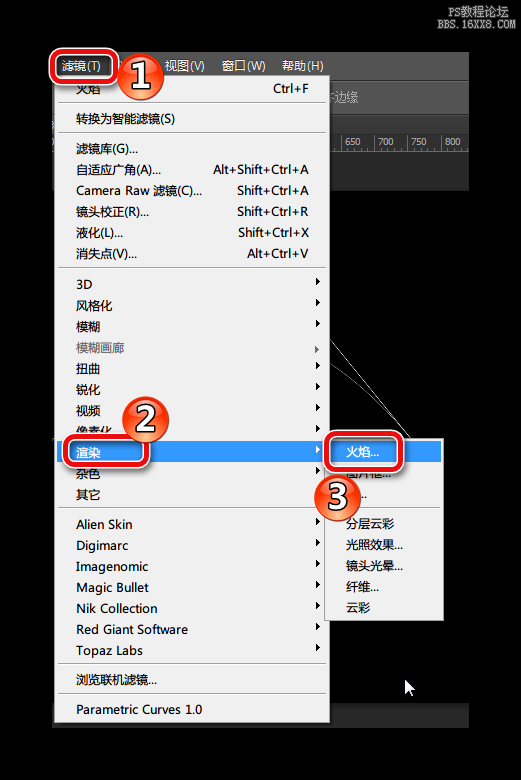

在最新版本的PS中,新增加了一个很贴心的小滤镜:火焰…,该滤镜包含在渲染滤镜组里,在渲染下同时新增加的还有图片框和树两个滤镜。这里先分享一下火焰滤镜的使用,操作还是蛮简单的,参数设置也挺丰富。
特别提醒:火焰滤镜是基于路径的滤镜,所以使用的前提是有路径。
Step 1:新建图层,并填充黑色,以突显火焰效果。
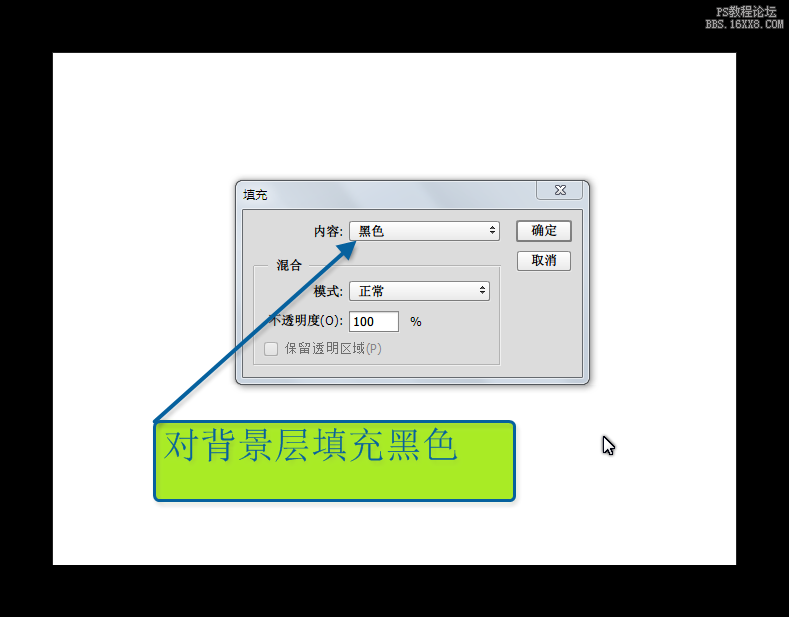
Step 2:新建透明图层,选择钢笔工具,画一条路径(当然,也可以选择各种形状工具画路径)。

Step 3:选择菜单栏的滤镜>渲染>火焰,弹出火焰滤镜的设置面板。
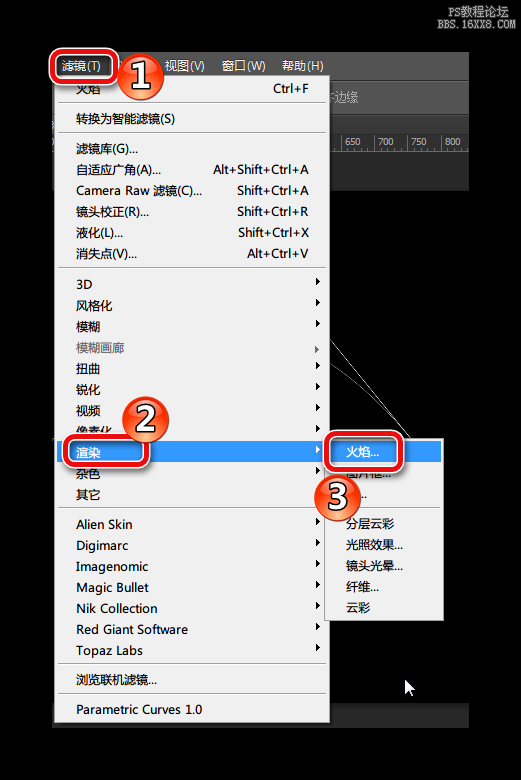
下一篇:使用技巧,八个PSCC版本小技巧